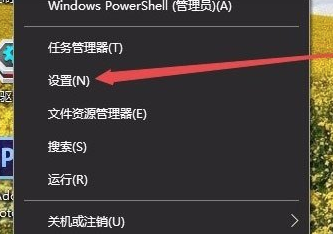webstorm 背景更改方法:打开「设置」对话框,导航到「外观与行为」选项卡,选择「背景」主题,选择预定义主题或自定义颜色,调整透明度或添加图像,点击「应用」。

如何更改 WebStorm 的背景
要更改 WebStorm 的背景,按照以下步骤操作:
- 打开「设置」对话框:
- 在 Windows/Linux 上:点击「文件」>「设置」
- 在 macOS 上:点击「WebStorm」>「首选项」
- 导航到「外观与行为」选项卡:
- 在左侧导航栏中,单击「外观与行为」
- 选择「背景」主题:
- 在「主题」下,从下拉列表中选择一个预定义的背景主题。
- 自定义背景颜色:
- 选择「自定义」选项卡,然后单击「背景」框。
- 您可以使用颜色选择器选择一个自定义颜色。
- 调整透明度和图像:
- 您还可以使用滑块调整背景透明度。
- 要添加图像背景,请单击「图像」按钮并选择一个图像文件。
- 应用更改:
- 点击「应用」按钮以应用更改。
其他选项:
- 使用插件:您可以安装第三方插件来扩展背景选项,例如 Material Theme UI。
- 使用 CSS 样式表:您还可以在「编辑器」>「主题」>「自定义 CSS」中使用 CSS 样式表来更改背景。
以上就是背景怎么改的详细内容,更多请关注GTHOST其它相关文章!